添加您在“风管布管系统配置”中指定的风管管件以外的其他风管管件。
AutoCAD MEP 2022 toolset 会在您根据“风管布管系统配置”中的默认管件绘制风管管路时添加管件,也可以手动向某个现有管段或风管管路添加管件。还可以添加管件,然后在该管件处开始绘制管段或管路,或者自定义与零件的连接。
布管系统配置指定大多数风管布局中使用的通用管件。不过,默认风管零件目录包括其他许多可以使用的管件。
手动添加风管管件的步骤
- 在 HVAC(暖通空调)工作空间中,要选择管件,请依次单击


 . 查找 提示: 也可以使用“管件”工具选项板。
. 查找 提示: 也可以使用“管件”工具选项板。 - 在“特性”选项板
 “常规”下,单击“零件”旁边的零件图像。
“常规”下,单击“零件”旁边的零件图像。 - 在“选择零件”对话框中,从目录中选择一个零件。
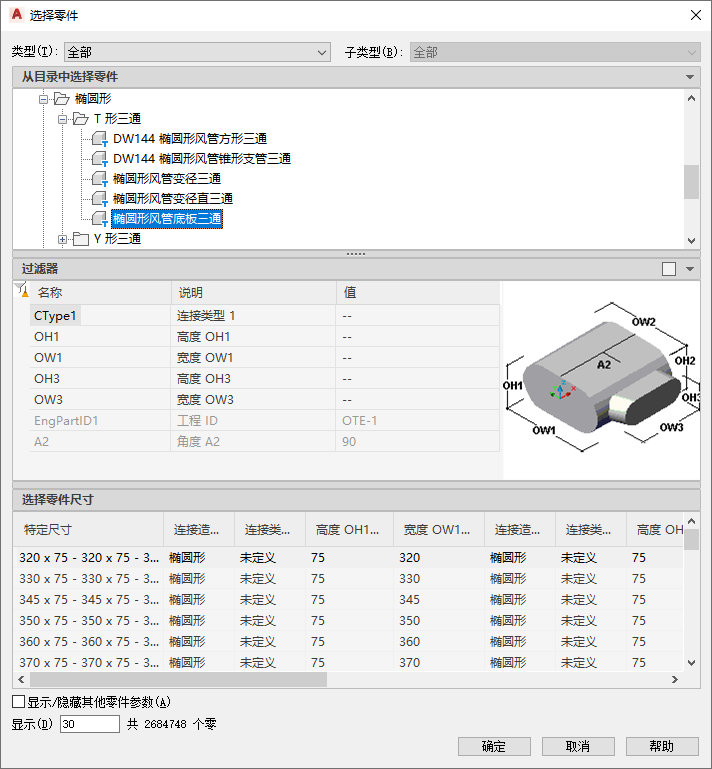
选择“零件”对话框
在“从目录中选择零件”下,对话框将风管管件基于造型类型进行组织。
- (可选)选择“显示/隐藏其他零件参数”以展开参数表中的内容。
- 使用过滤器可对零件列表进行排序。 注: 零件目录和内容位置决定您可以选择的零件。
- 选择零件尺寸。
- 在“特性”选项板上的“放置”下,输入标高。 注: 如果在现有风管管路中插入管件,则不需要指定标高。此管件会继承该风管管路中的标高和系统设置。
- 在图形中指定一个插入点,并使用指南针指定旋转角度。
可以使用风管曲线或端点接头在现有风管对象上插入管件。
注: 可以将导流叶片应用到风管管件以减少压力损失。在平面图中,导流叶片在管件上显示为注释。